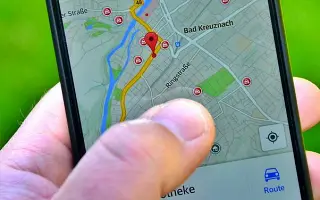Тази статия е ръководство с екранни снимки, които може да ви помогнат как да изключите проследяването на местоположението на Android.
Подобно на устройствата с Windows, Android проследява местоположението ви за различни цели. Проследяването на местоположението позволява на приложенията, които разчитат на GPS възможности, да виждат точна информация. Приложения като GPS навигация, карти, прогноза за времето и новини използват информация за местоположение, за да предоставят подходяща информация.
За разлика от Windows, деактивирането на проследяването на местоположението на Android е много лесно. Трябва да деактивирате GPS функцията на вашия смартфон. Можете също да деактивирате проследяването на местоположението във вашия акаунт в Google. Ако приемате поверителността си много сериозно, можете също да деактивирате проследяването на местоположението на Google на устройството си с Android.
2 начина да изключите проследяването на местоположението на android
И така, в тази статия споделяме ръководство стъпка по стъпка за това как напълно да деактивирате проследяването на местоположението на Android. По-долу е описано как да изключите проследяването на местоположението на Android. Продължете да превъртате, за да го проверите.
1. Как да изключите проследяването на местоположението
При този метод вие деактивирате проследяването на местоположението, като деактивирате функцията за местоположение (GPS) на Android. Ето няколко прости стъпки, които трябва да следвате.
- Първо отворете чекмеджето на приложението за Android и изберете Настройки .
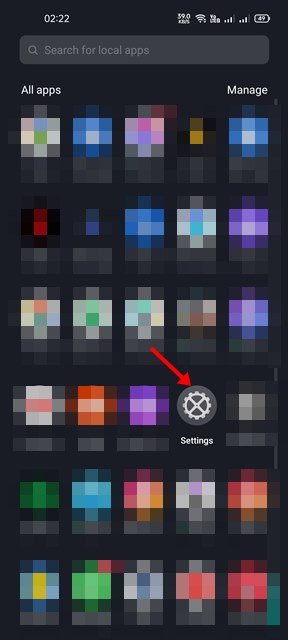
- В приложението Настройки превъртете надолу и докоснете Местоположение .
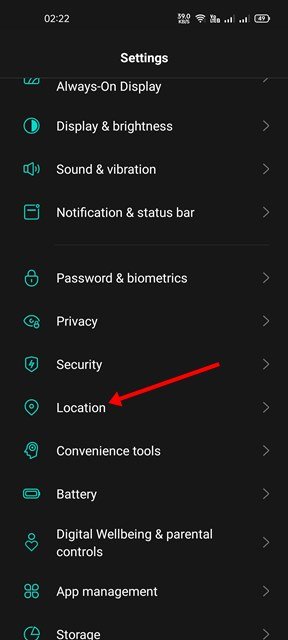
- На следващия екран изключете превключвателя за местоположение .
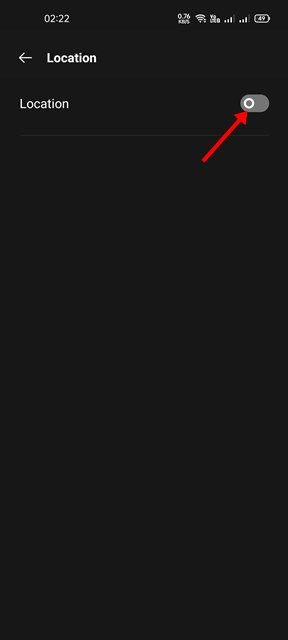
- Като алтернатива можете да превъртите надолу панела за уведомяване и да изключите GPS функцията . Това също деактивира проследяването на местоположението.
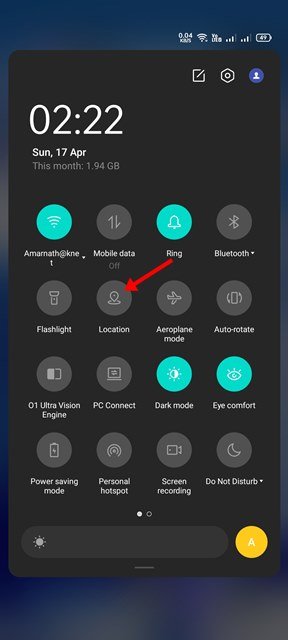
Настройката е завършена. Това ще деактивира проследяването на местоположението на вашия смартфон с Android.
2. Как да изключите Google Location Tracking
Тъй като използваме много услуги на Google на Android, важно е да попречите на Google и други услуги да проследяват местоположението ви. Ето как да деактивирате Google Location Tracking на вашето Android устройство .
- Първо отворете приложението Настройки на Android и докоснете опцията Google .
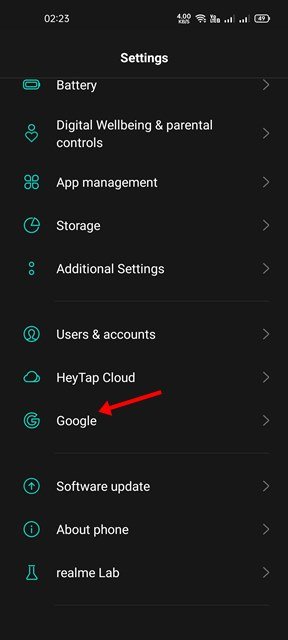
- На страницата на Google акаунт докоснете опцията Управление на Google акаунт , както е показано по-долу.
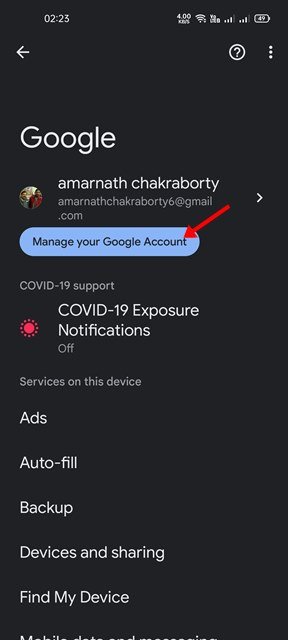
- След това превключете към раздела Данни и поверителност по-долу.
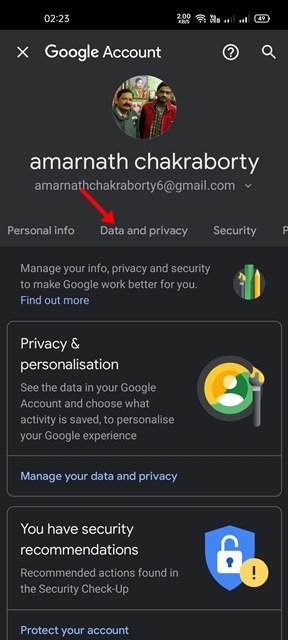
- Сега превъртете надолу и докоснете опцията История на местоположенията.
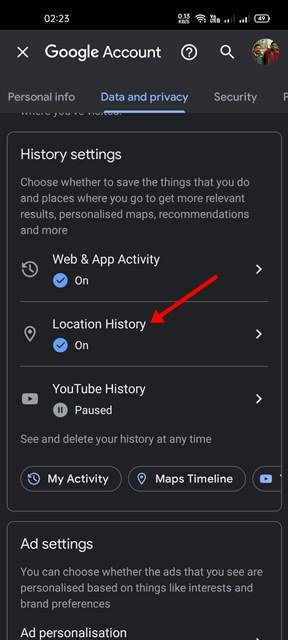
- На следващия екран изключете опцията История на местоположенията .
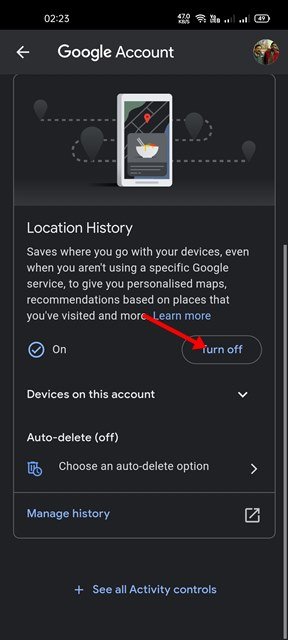
Настройката е завършена. По този начин предотвратявате Google да проследява местоположението на вашия Android.
Горните два метода ще ви помогнат да деактивирате проследяването на местоположението на вашия смартфон с Android. Следвайте ръководството по-долу, за да деактивирате проследяването на местоположение в операционна система Windows 11.
По-горе видяхме как да изключите проследяването на местоположението на Android.